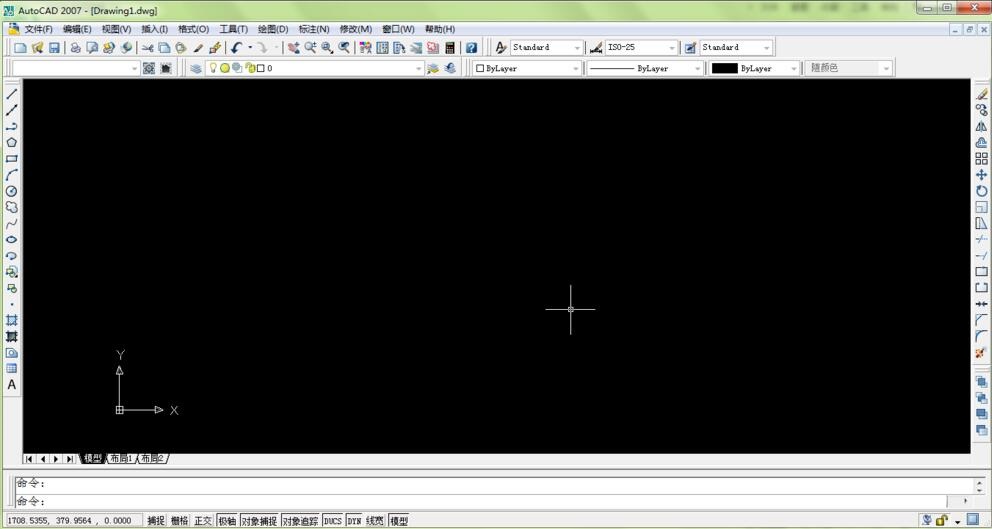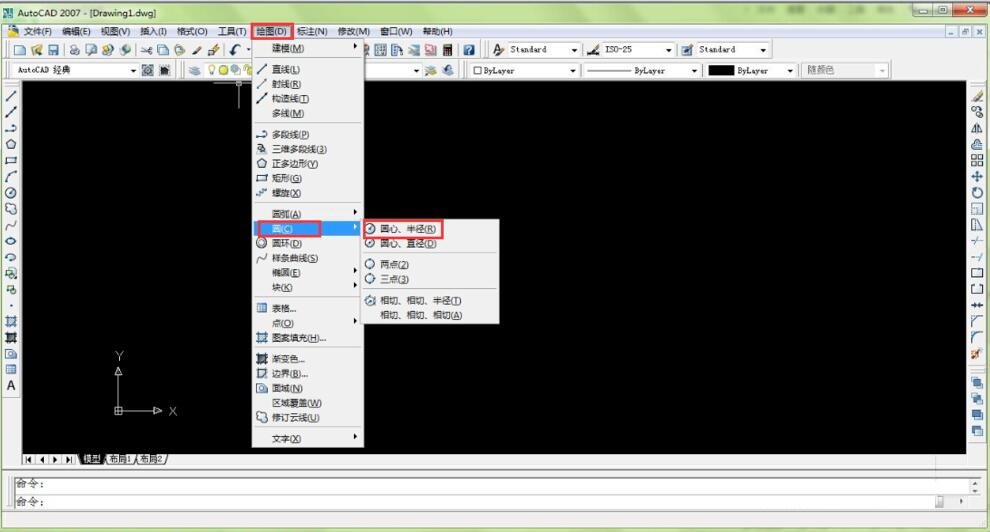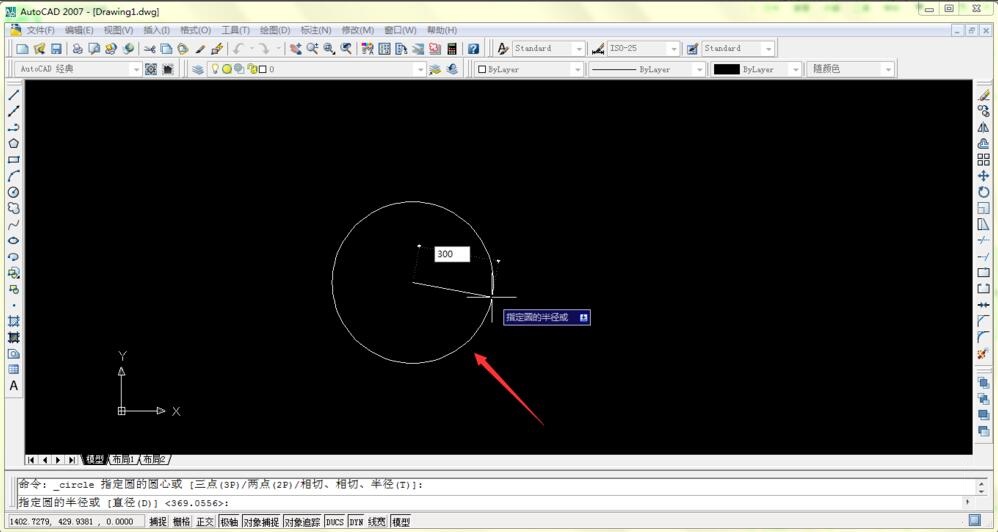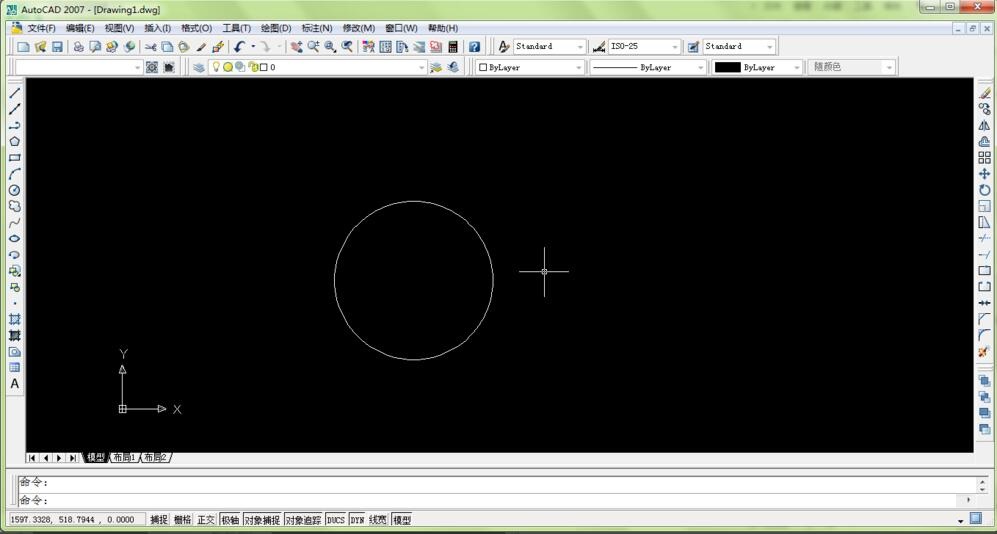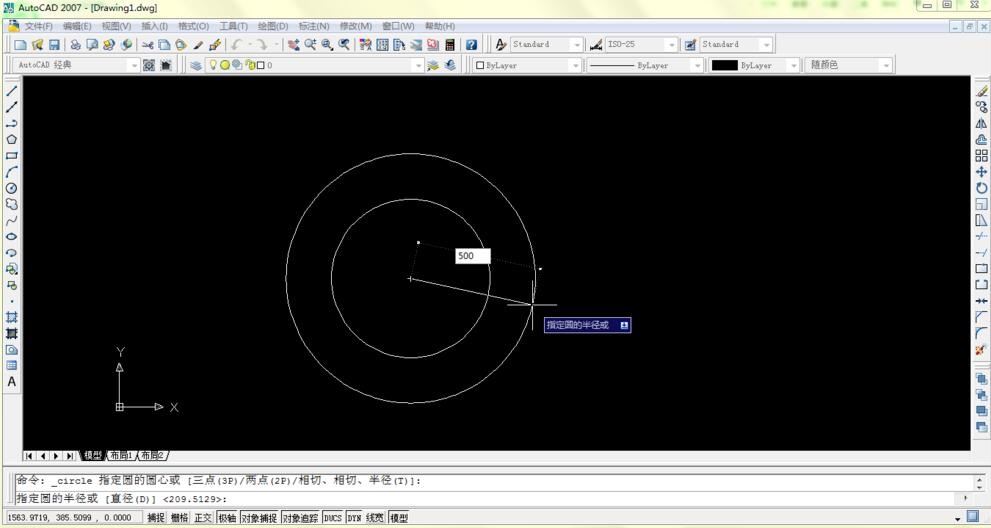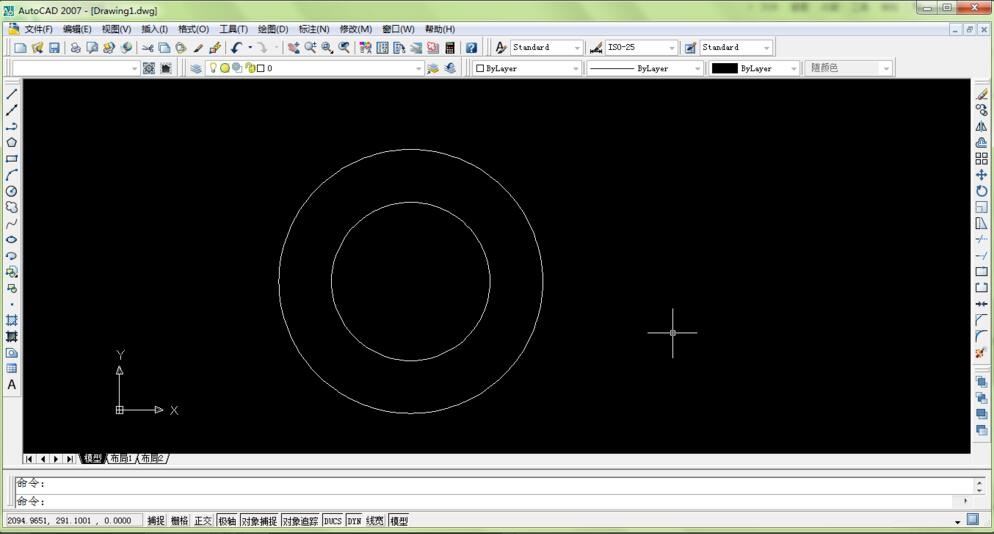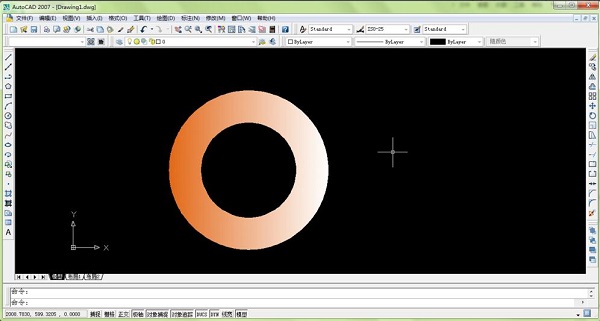怎样用autocad2007画同心圆
时间:2025-08-27 | 作者: | 阅读:0也许有的童鞋想了解怎样用autocad2007画同心圆,下面由心愿游戏为你介绍一下吧,跟小编一起来看看哦!
autocad2007画同心圆
首先,打开AutoCAD2007软件,如图所示。
点击上方菜单栏里的【绘图】选项,弹出下拉菜单,找到【圆】功能按钮,弹出下拉菜单,可以看到多种绘制圆形的方式,如下图所示。
可以点击下拉菜单里的【圆心、半径】选项,首先指定一个圆心,然后再输入半径,即可生成一个圆形。如下图所示。
用同样的方法,点击【圆心、半径】选项,指定第一个圆的圆心为第二个圆的圆心,然后输入半径数值,即可生成另外一个圆形,如下图所示。
这样,同心圆就基本绘制完毕了,但是由于AutoCAD软件背景的特殊性,这样的图形显得比较单调,接下来还可以为图形填充色彩,这样效果会更加好一些。
最后:以上是心愿游戏的小编为您收集的怎样用autocad2007画同心圆,希望能帮到大家,更多相关的文章请关注心愿游戏
来源:https://soft.3dmgame.com/gl/3322.html
免责声明:文中图文均来自网络,如有侵权请联系删除,心愿游戏发布此文仅为传递信息,不代表心愿游戏认同其观点或证实其描述。
相关文章
更多-
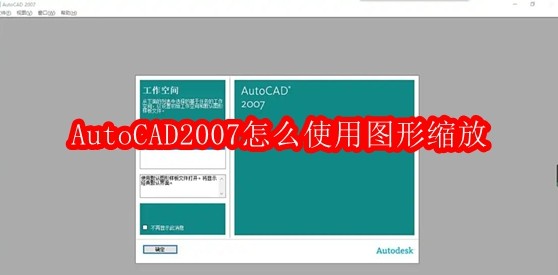
- AutoCAD2007怎么使用图形缩放
- 时间:2025-08-07
-
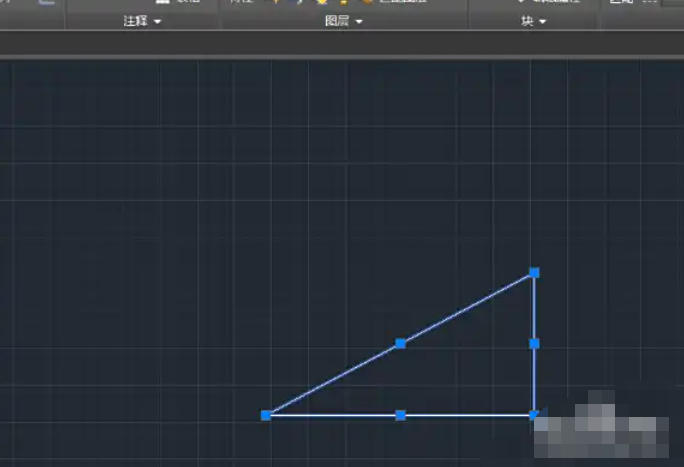
- AutoCAD2007怎么旋转图形
- 时间:2025-08-07
-
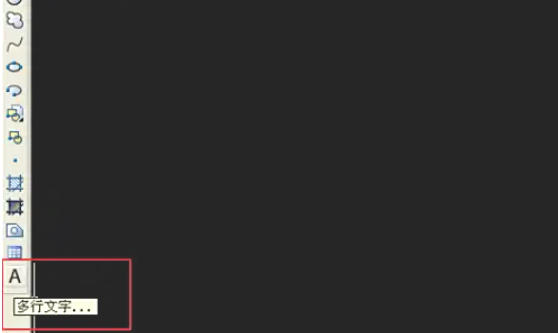
- AutoCAD2007怎么在图纸添加文字
- 时间:2025-08-07
大家都在玩
热门话题
大家都在看
更多-

- 发布抖音作品如何添加标签?添加标签有什么条件?
- 时间:2025-10-05
-
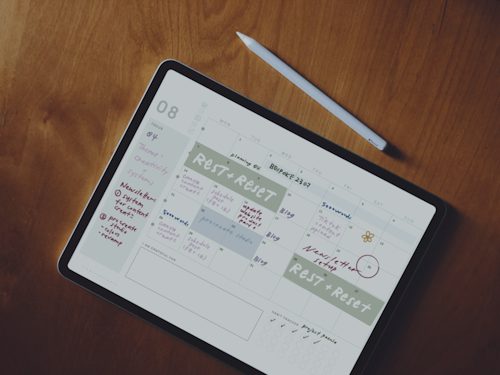
- 拍摄视频的分工有哪些?它的技巧和方法有哪些?
- 时间:2025-10-05
-
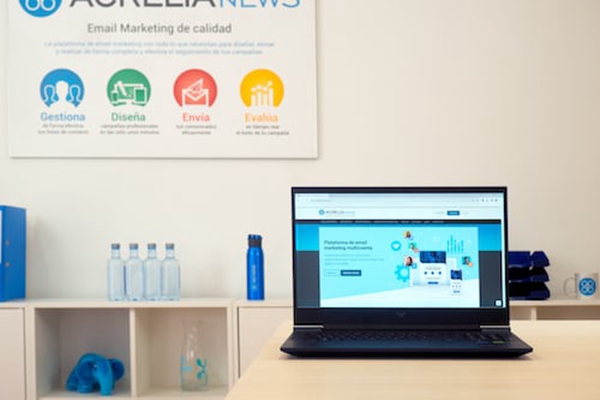
- 抖音蓝V认证能信吗?个人如何开通蓝V认证?
- 时间:2025-10-05
-

- 抖音蓝V认证品牌是真的吗?蓝V认证三大服务商是哪三个?
- 时间:2025-10-05
-
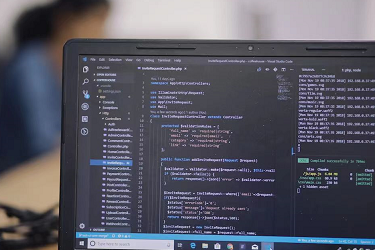
- 抖音如何设密码?设密码有什么好处?
- 时间:2025-10-05
-

- 此订单暂不支持抖音月付怎么回事?月付还不起逾期怎么办?
- 时间:2025-10-05
-

- 抖音电脑版草稿箱在哪里找出来?视频草稿怎么导出?
- 时间:2025-10-05
-

- 第五人格中的玫瑰手杖有什么用
- 时间:2025-10-05